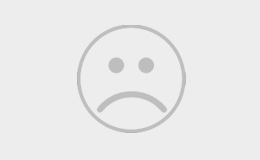当我们编辑图像时,我们经常需要放大、缩小和移动图像。

缩放意味着改变图像的显示比例。放大是为了显示图像的部分细节,让你看得更清楚。缩小是为了看到图像更全面的内容,宏观展示。
缩放和平移工具
I .缩放工具(放大镜图标)
点击左下角的缩放工具,选项栏会显示缩放工具的选项,如下图所示。
缩放工具选项卡
1.图中的加号放大镜图标用于放大图像,这也是默认设置。将鼠标放在图像上时,指针会变成加号放大镜图标。鼠标每点击一次,图像就会放大。
快捷键:在放大模式下,如果不想用鼠标切换选项,可以使用快捷键。当MAC系统按住option键,Windows系统按住alt键时,会自动切换到缩小模式。单击鼠标,图像将被缩小。
在放大模式下,按住option或alt键,滚动鼠标滚轮,向上滑动图像放大,向下滑动缩小。
当指针放在图像上并按住鼠标左键时,图像将继续放大,直到显示图像像素。像素是PS中图像的重要组成部分,像素的大小会影响图像的打印质量,所以图像分辨率是一个非常重要的参数。
如果你正在使用其他工具,但是你需要同时缩放图像,并且你不想在返回的时候点击缩放工具,你可以通过长时间按住mac系统command键或者Windows系统CTRL键,然后同时点击键盘上的加号或者减号键-来进行缩放。
2.图中的减号-放大镜图标用于缩小图像。选择减号-放大镜图标选项,将鼠标放在图像上,指针会变成减号-放大镜图标。每次鼠标点击,图像都会缩小。
快捷方式:在缩小模式下,在MAC系统下按住option键,在Windows系统下按住alt键,会自动切换到放大模式。单击鼠标放大图像。
在放大模式下,按住option或alt键,滚动鼠标滚轮,向上滑动图像放大,向下滑动缩小。
将指针放在图像上,按住option或alt键的同时按住鼠标左键,图像会继续缩小。
如果您正在使用其他工具,但同时需要缩放图像,并且不想再次单击缩放工具,可以通过长时间按住mac系统command键或Windows系统CTRL键,然后单击键盘上的加号或减号键-来放大和缩小图像。
3.【100%】点击此选项,图像会自动放大100%,这是检查图像清晰度的佳方式。
4.[适合屏幕]这个选项非常有用。当图像被放大到只能看到一部分时,点击此选项,图像会自动适应屏幕,并一次性调整到合适的大小。
二、手爪工具(移动工具)
单击[手爪]工具,将鼠标放在图像上,鼠标指针变成一个小手图标。按住鼠标左键并移动鼠标,图像将被拖动到目的地。查看图像清晰度后,您可以单击[选项栏]中的[适合屏幕]选项,将图像恢复到屏幕尺寸。